Pagi ini pertanyaan tentang penggunaan Moodle di grup Telegram;
bapak dan ibu. mohon informasi jika kita ingin mengurutkan siswa harus mengerjakan dulu dari materi awal hingga tidak boleh langsung materi selanjutnya, bagaimana caranya.
Kebetulan saya pernah membuat CBT dengan peraturan siswa tidak dapat mengerjakan tes kedua jika nilai tes pertama belum mencapai KKM. Begitu juga tes-tes berikutnya.
Berikut langkah-langkah menambahkan syarat suatu quiz atau activity di Moodle;
- sebagai contoh, saya buat course dengan format topik. Pada gambar di bawah terlihat bahwa course yang saya buat ada 4 Topik. Topik 1 berisi Bacaan Materi 1 dan Quiz/Soal Latihan Topik 1. Sedangkan Topik 2 berisi Latihan topic 2.

- Klik tombol Turn Editing On
- Sesuaikan pengaturan pada Bacaan Materi 1dengan menekan tanda segitiga pada menu Edit di samping kanan nama Bacaan Materi 1 kemudian pilih Edit Setting
- Scroll ke bawah sampai bagian Activity completion dan pilih "show activity as complete when coditions are met dan centang [] Student must view this activity to complete it sehingga murid harus melihat atau membaca materi ini. Selanjutnya jangan lupa klik tombol Save.
- Lakukan hal yang sama untuk menyesuaikan pengaturan Quiz Latihan Topik 1. Beri tanda centang pada [ ] Student must receive a grade to complete this activity bila ingin mensyaratkan siswa meraih nilai dengan batas tertentu.
- Pada bagian Restrict access klik tombol add restrictions
- untuk menambahkan syarat (murid harus menyelesaikan activity sebelumnya) klik tombol Actitivity complection
- Pilih "Bacaan Materi 1" dan must be marked complete agar murid harus menyelesaikan "Bacaan Materi 1" sebelumnya sebelum dapat mengakses quiz "latihan Topik 1". Jangan lupa klik tombol save.
Kesimpulan
Jadi, untuk menambahkan syarat akses activity di Moodle kita dapat mengaturnya pada bagian Restrict access dan Actitivity complection. Dengan menambahkan syarat akses, kita dapat 'memaksa' atau mengaruskan peserta tes / murid mengerjakan atau mengakses materi Moodle secara urut.
Berikut tampilan topik setelah ditambah dengan syarat akses.
Untuk mendapat info tentang penggunaan Moodle, Anda dapat bergabung di chanel Telegram UBK_Moodle
Dokumentasi tentang penggunaan Moddle yang lain dapat dibaca di label Moodle


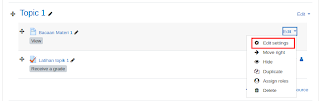


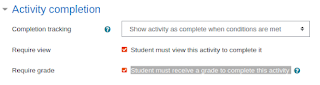


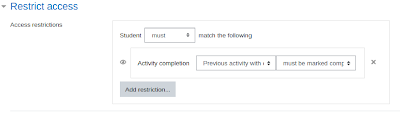

Komentar